
Lisse ton PDF en 2 simples clics. Il n'est pas nécessaire de s'inscrire pour accéder à nos outils PDF en ligne. Et en plus, c’est gratuit.
Lisse ton PDF en 2 simples clics. Il n'est pas nécessaire de s'inscrire pour accéder à nos outils PDF en ligne. Et en plus, c’est gratuit.
Il y a une dizaine d'années, remplir et envoyer des formulaires en ligne était un véritable calvaire. Tu devais imprimer un formulaire vierge, y inscrire toutes les informations à la main, le scanner, l'enregistrer au format PDF ou image, puis le joindre à un système en ligne ou à un e-mail.
Aujourd'hui, les formulaires PDF à remplir et à enregistrer sont très répandus. Tu dois néanmoins bien t’assurer que ces formulaires ne soient pas manipulés - en les lissant, ou en les aplatissant. La méthode la plus simple est de convertir le PDF en image, puis de le reconvertir en PDF. Cela permet de rendre tous les éléments interactifs (cases à cocher, listes de contrôle, boutons) inutilisables dans un PDF plat.
Comment aplatir gratuitement un fichier PDF en ligne :
Ouvre notre outil PDF en JPG.
Télécharge le fichier et convertit la page entière en JPG.
Sur la page suivante, clique sur 'en PDF' ou, si tu ne vois pas cette option, télécharge les images, passe au convertisseur JPG en PDF et là, insère les images dans la boîte.
Attends et télécharge ton fichier. Cela devrait aplatir ton fichier PDF.
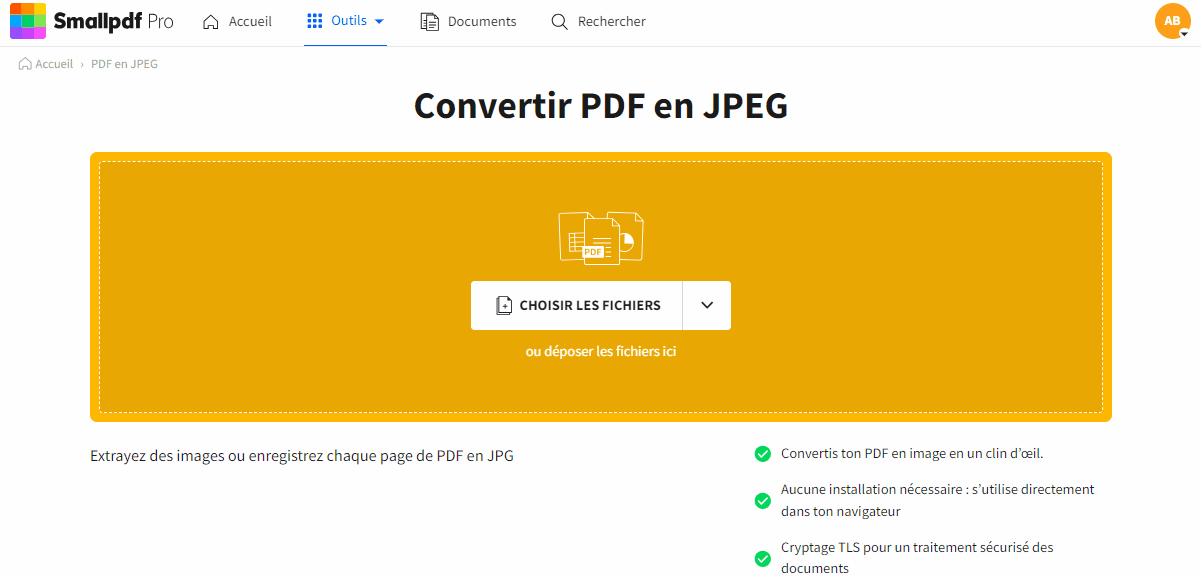
Comment aplatir un PDF en moins de 30 secondes !
En quoi consiste l'aplatissement d'un fichier PDF ?
Tu te demandes peut-être ce qu'est un PDF aplati. Un document PDF comporte généralement plusieurs strates avec un contenu ou des informations différentes dans chacune d'entre elles. Le processus d'aplatissement consiste à transférer les données que comporte un fichier PDF en une image plate. Ainsi, toutes les strates et tous les éléments supplémentaires qui pourraient être affichés lorsque tu cliques dessus sur le PDF, comme par exemple un menu déroulant, sont supprimés. Le résultat est un fichier où tu ne peux que lire le PDF, tu ne peux rien sélectionner et tu ne peux cliquer sur rien non plus. Finis les menus déroulants et les cases à cocher cliquables, il ne reste plus que les informations essentielles.
En aplatissant ton PDF, tu t'assures aussi que les informations ne pourront pas être modifiées lorsque quelqu'un d'autre ouvrira le fichier. C'est important lorsque tu soumets un formulaire pour garantir que personne ne modifiera accidentellement les données.
Remplir les formulaires avant l'aplatissement
Si tu souhaites apporter des modifications à ton formulaire avant d'aplatir ton PDF, nous t'aidons également à le faire. Si la plupart des lecteurs PDF te permettent d'utiliser des éléments interactifs et donc de remplir les informations nécessaires, ils ne te permettent pas d'apporter des modifications au contenu statique. Par exemple, si ton formulaire PDF n'a pas d'éléments interactifs, remplir tes informations peut sembler un exercice difficile. Mais ne l'imprime pas tout de suite pour le remplir à la main ! Comme tu l'as vu plus haut, Smallpdf propose un éditeur de PDF puissant et gratuit. Grâce à lui, tu peux facilement insérer tes informations et aplatir ton PDF directement à partir de l'outil. Voici comment t'y prendre :
- Insère ton PDF dans notre éditeur de PDF.
- Ajoute des informations et masque des sections si nécessaire.
- Clique sur "Exporter en tant que" et suis les étapes pour aplatir ton PDF, que nous avons mentionnées plus tôt.
- Une fois ton PDF aplati, télécharge ton fichier final.
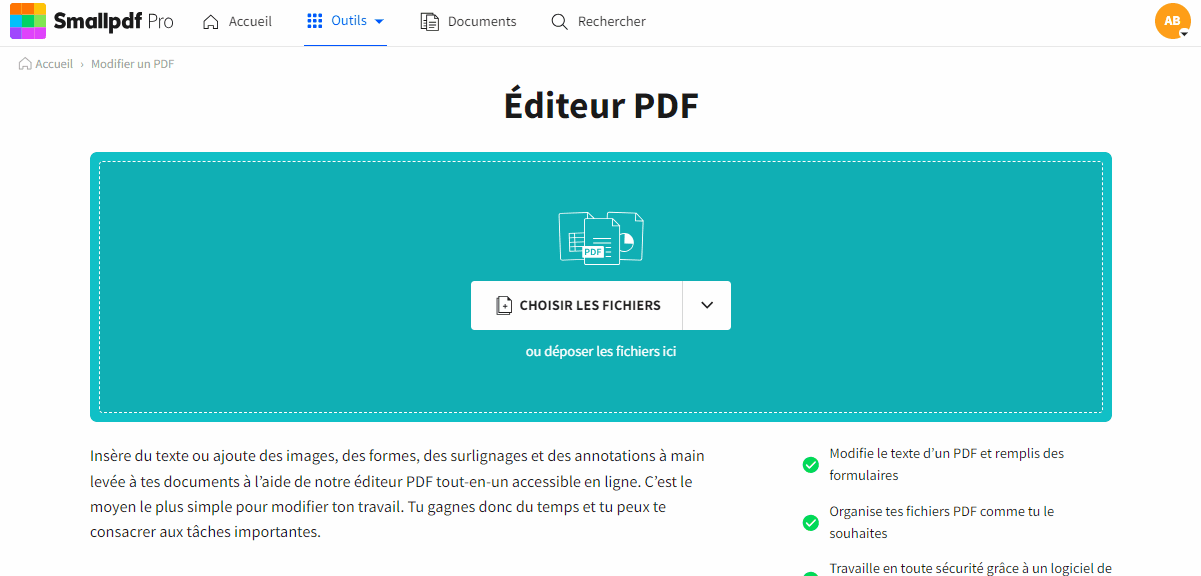
Comment remplir un formulaire et aplatir ton PDF
Réduction de la taille d'un PDF aplati
Logiquement, plus un fichier contient d'informations, plus il est volumineux. Une fois que tu auras supprimé les strates de ton PDF en l'aplatissant, il est fort probable que la taille de ton PDF aura aussi diminué, peut-être même de façon considérable.
Si tu penses toujours que ton fichier est trop volumineux, tu peux utiliser notre célèbre compresseur de PDF en ligne pour réduire la taille du PDF après l'avoir aplati. Le processus est à peu près le même. Tu insères le fichier dans l'outil Compresser un PDF, tu choisis le taux de compression et tu laisses Smallpdf faire son travail. Cet outil particulier extrait et supprime les données en double de chaque fichier PDF, ce qui permet d'obtenir un document encore plus compact.
L'option de compression de base aplatit le PDF et le compresse de manière à conserver le formatage, en se rapprochant le plus possible du fichier original. Le taux de compression élevé te permet de réduire encore davantage le fichier si nécessaire. Cela peut avoir un impact sur la qualité des images du PDF, mais pas au point de les rendre méconnaissables. Si tu souhaites utiliser notre option de compression forte, tu devras passer à un compte Pro, que tu pourras tester gratuitement grâce à notre essai gratuit de 7 jours.
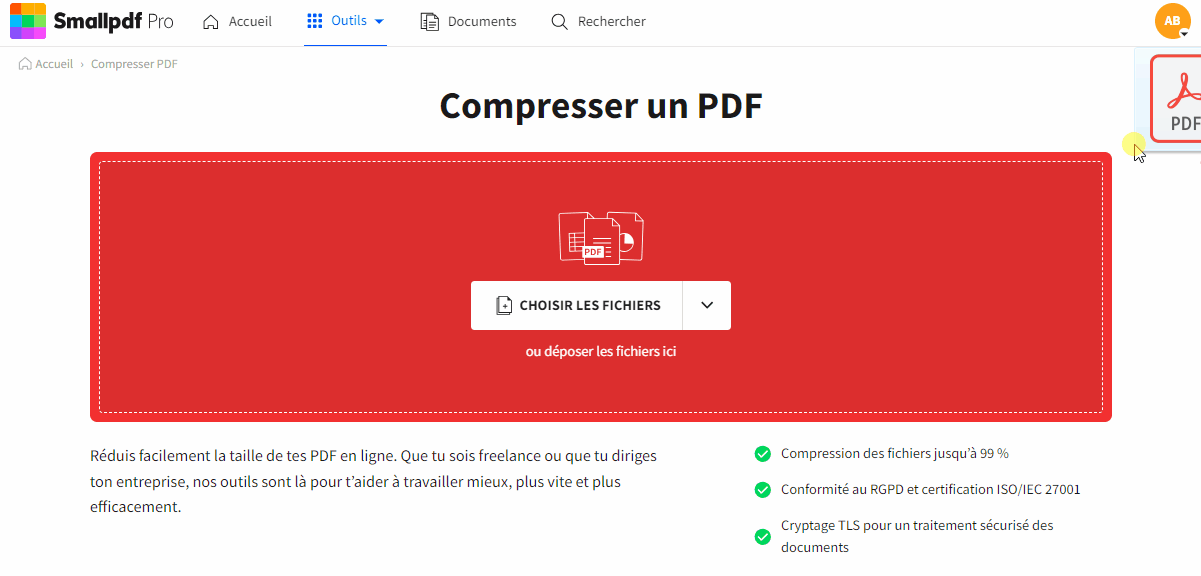
Comment compresser un PDF aplati
Comment puis-je modifier mon PDF aplati ?
Avec un lecteur de PDF normal, ce n'est pas possible. Après tout, tu l'as aplati pour qu'il ne puisse justement plus être modifié. Cependant, tu peux essayer de le convertir dans un format Microsoft Office éditable. Smallpdf utilise une formule de reconnaissance optique de caractères (OCR) unique pour extraire et sauvegarder le contenu dans un format éditable pour que tu puisses l'éditer. Et il y a toujours l'Editeur PDF pour t'aider à faire le travail.
Enfin, n'oublie pas de signer ton PDF avant de l'envoyer ! Smallpdf dispose d'un outil de signature électronique et numérique, qui te permet de signer rapidement tes fichiers ou de demander à d'autres personnes de le faire. Pense à la quantité d'encre d'imprimante que tu économises en utilisant Smallpdf !
Pour faciliter encore plus le travail avec les PDF, consulte la page d'accueil de notre blog, qui répertorie plus de 100 tutoriels sur la façon de travailler avec des documents numériques.
Bonne création !
Article traduit et adapté en français par Éloïse



